RAM je považovaný za jeden z najdôležitejších súčastí každého počítača. Na rozdiel od iných detailov, je náchylnejší k poruchám a havárií.
Ak ste si všimli, že počítač začal pracovať nie ako predtým, pravidelne zamrzne, pomaly zavádza programy a tak ďalej, potom problém je určite skrytá v pamäti RAM. Existujú dva jednoduché spôsoby, ako na to pozrieť:
- Windows inšpekčná nástroj.
- Skontrolovať pomocou príkazu "mdsched.exe".
Windows RAM - krok za krokom inštrukcie
- Prejsť do sekcie "Search for Windows", potom v spodnom riadku zadajte "Memory Check Tool", po ktorom bude počítač nájsť požadovaný program.

- ihneď alebo po skončení "Windows" pamäti načítať do počítača.

- Po reštartovaní počítača, budete mať modrú obrazovku s informáciami o začatie kontroly RAM. Skladá sa z dvoch etáp, na konci každého systému vám povie o prítomnosti chýb. Kontrola stavu Windows RAM je asi 30-40 minút.
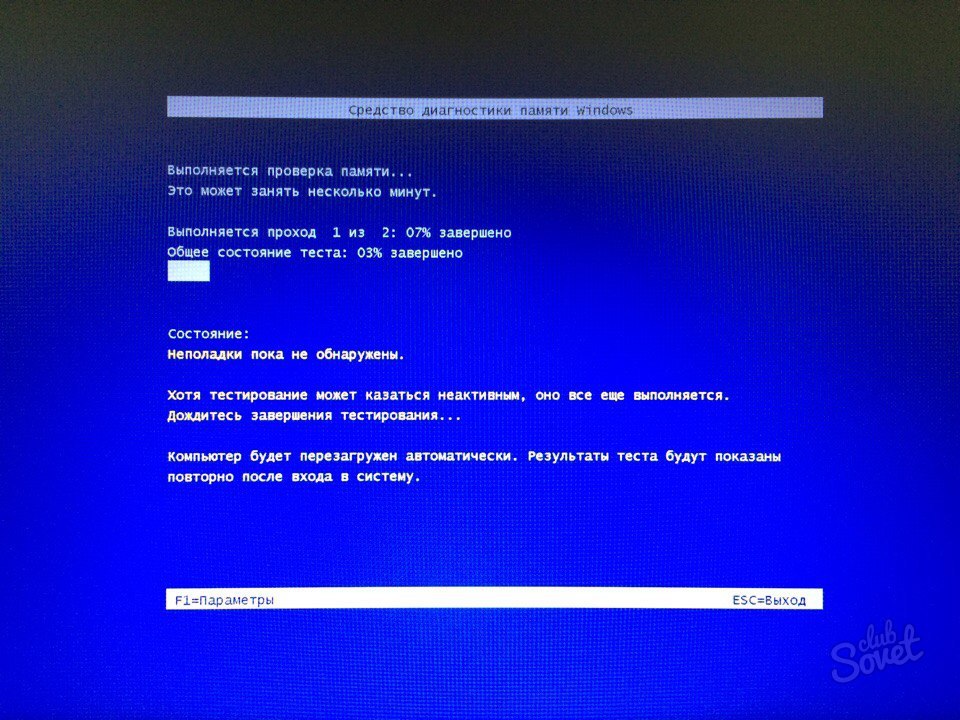
Overenie RAM pomocou špeciálny tím
- Presuňte kurzor na ikonu "Štart", potom kliknite naň pravým tlačidlom myši. Budete mať zoznam akcií, ktoré počítač mohol vykonávať. Vyberte príkaz "Spustiť".

- V okne, ktoré sa zobrazí, zadajte príkaz "mdsched.exe", kliknite na tlačidlo "OK".

- Rovnako ako v predchádzajúcom spôsobe kontroly pamäte do stavu chyby, budete vyzvaní na reštartovanie systému Windows.

- Po reštartovaní počítača, bude modrá obrazovka zobrazí s priamym postupom kontroly pamäte RAM počítača.

V prípade, že chyby neboli nájdené, a počítač stále spomaľuje, mali by ste sa obrátiť na špecialistu pre podrobnejšie diagnostiku. Aj v prítomnosti chyby, je odporúčané dať počítač na opravu.






























